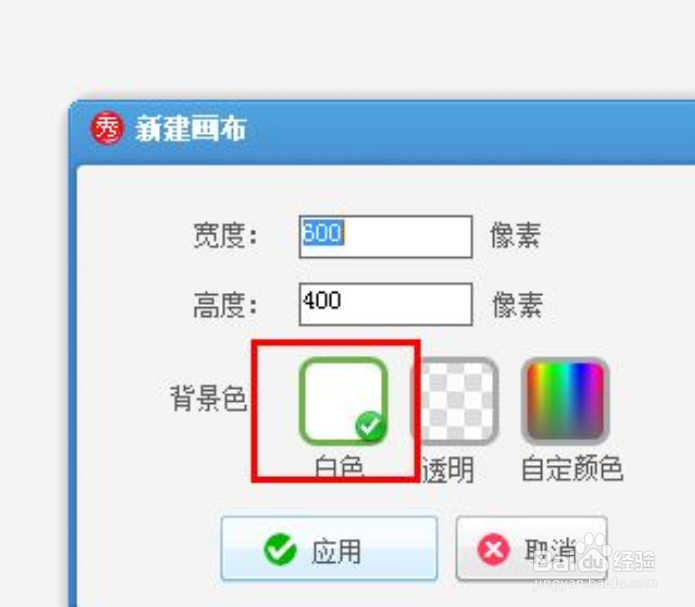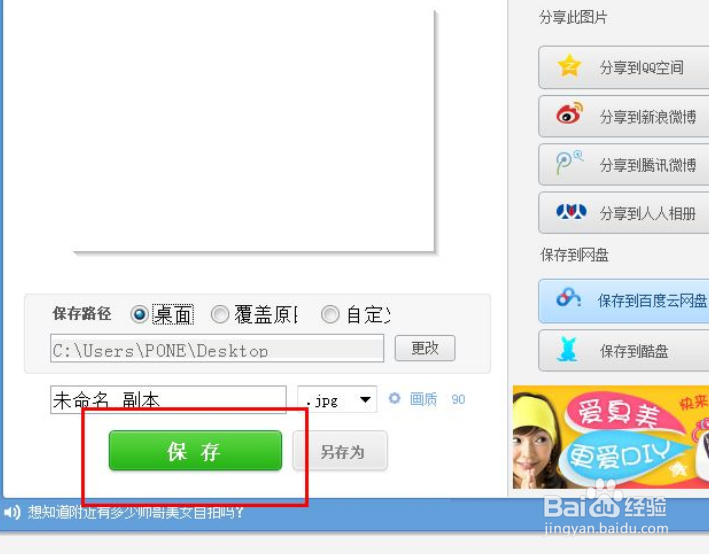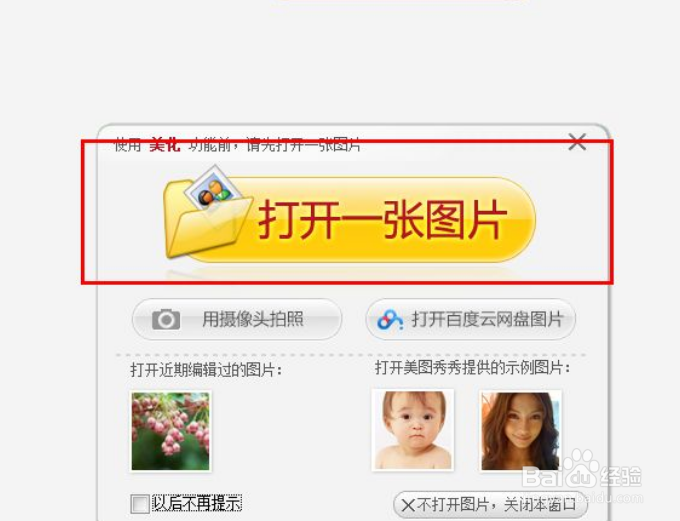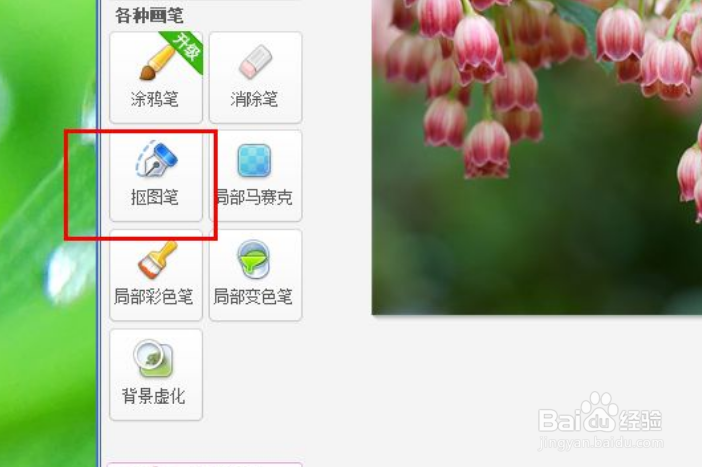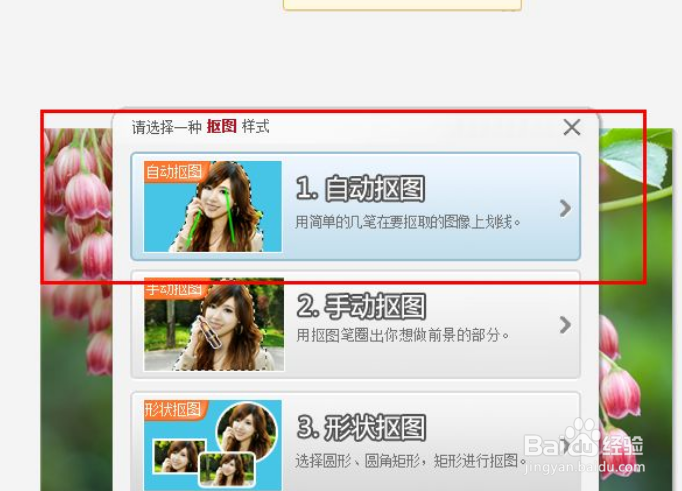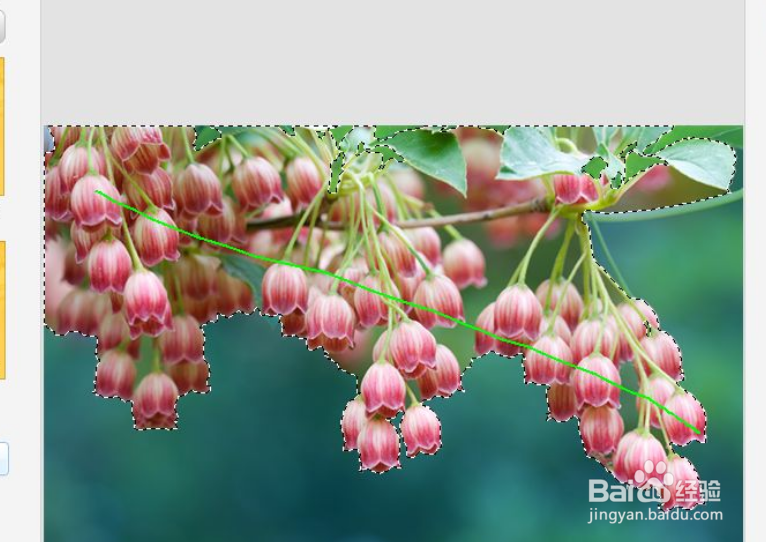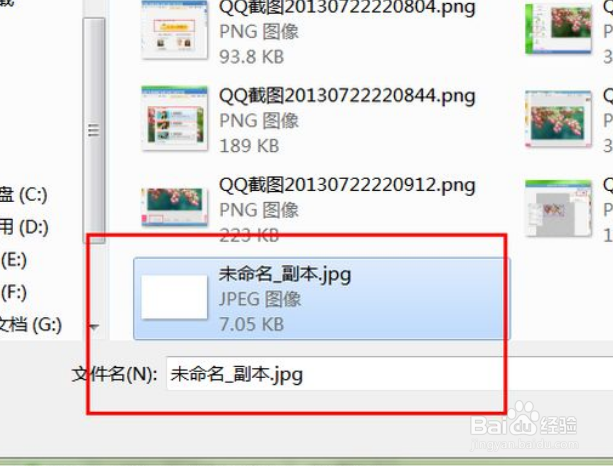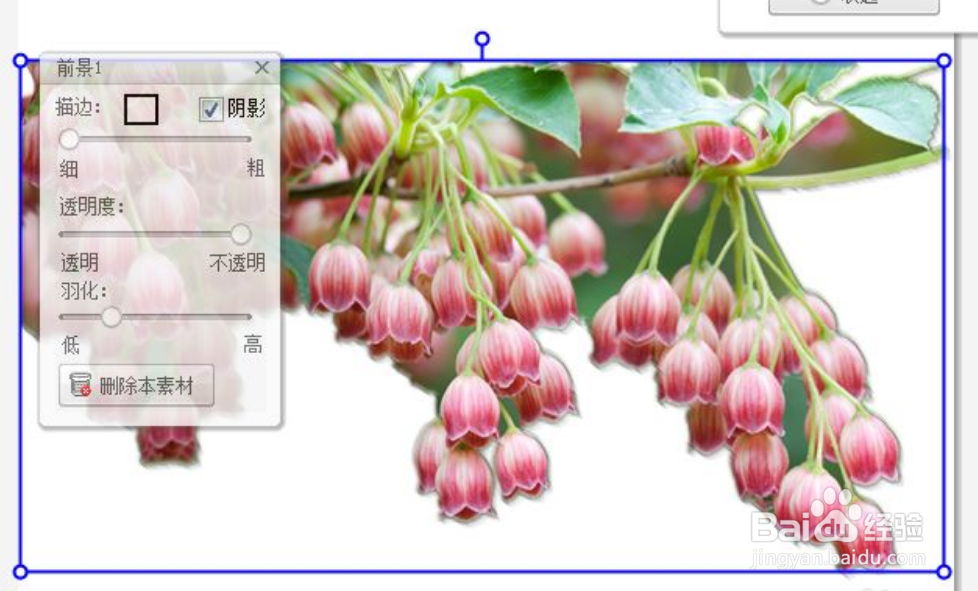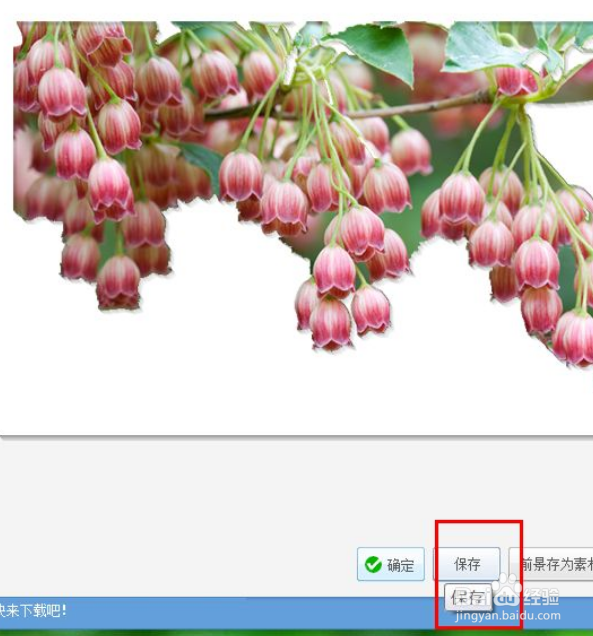1、打开应用打开美图秀秀软件,在美图秀秀软件中点击选择“新建”按钮,打开新建功能菜单选项。
2、新建画布在弹出的页面中,点击选择“新建画布”,按照默认的选项设置选择使用“白色画布”,点击保存该白色画布图片。
3、打开图片运行美图秀秀软件,选择使用“美图”功能,打开我们要进行处理的图片。
4、打开抠图模式在软件弹出的左侧功能选项中,点击使用“抠图笔”进入图片的抠图模式。
5、自动抠图在抠图笔的选项设置中,推荐大家使用“自动抠图”模式,在自动抠图模式中,软件将自咿蛙匆盗动根据图片的形状进行抠图。
6、完成抠图完成抠图操作,点击“完成抠图”。
7、设置背景在软件的右上角可以看到一个“背景设置”的功能,其中有一个“图片”的选项。
8、打开画布点击图片旁边的按钮,选择打开保存的白色画布图片。
9、调整大小调整抠下来的图片的大小,以适应我们白色背景的图片,自定义调节大小。
10、保存图片调整完成,点击“保存”修改后的图片。